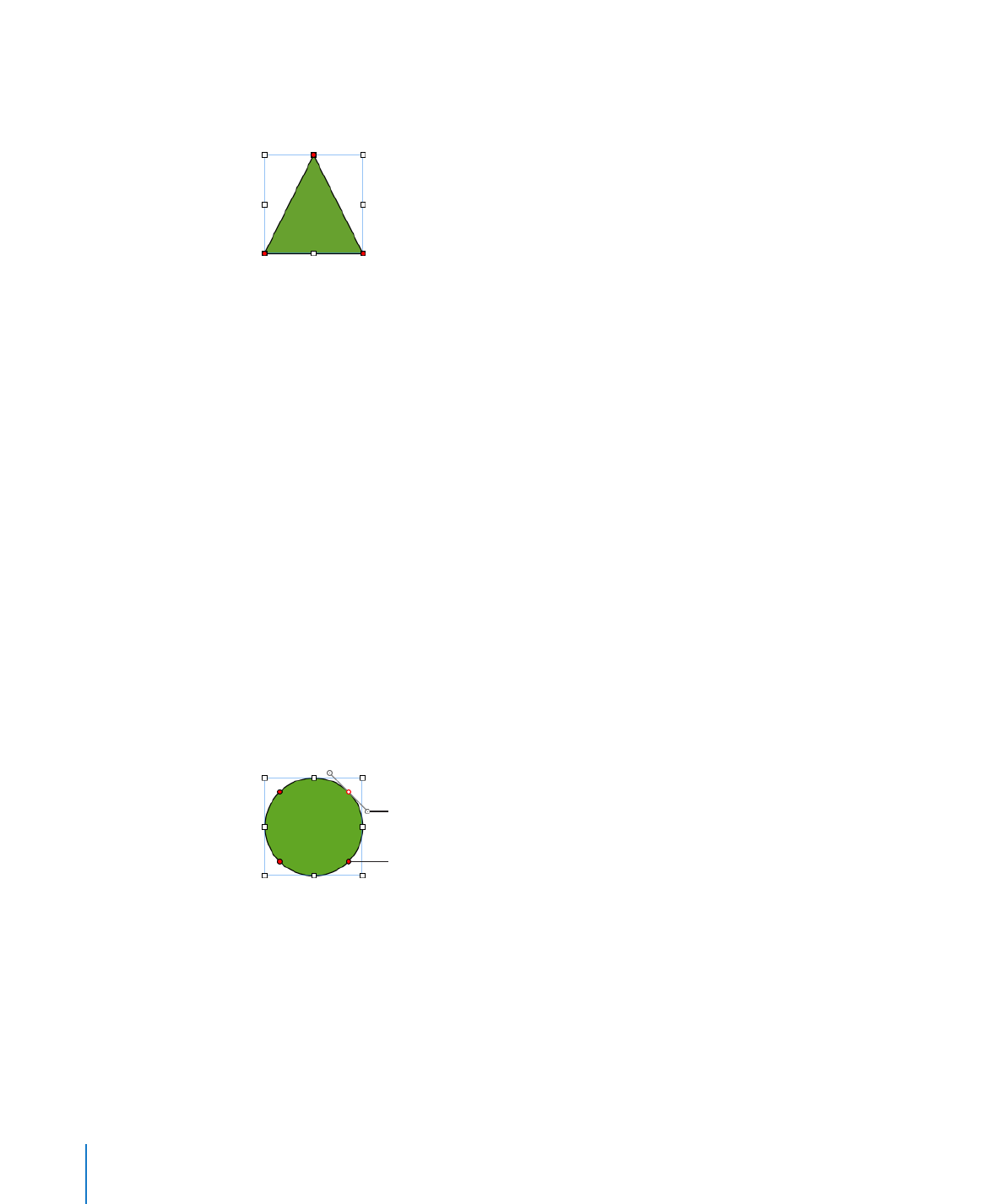
図形の編集ポイントを追加する/削除する/移動する
編集ポイントを追加、移動、または削除することによって、図形の線や輪郭を調整できます。最初に、
147
ページの「図形を編集する」で説明しているように、図形を編集可能な状態にする必要があります。
図形の編集ポイントを操作するには:
ポイントを追加するには、図形を編集可能な状態にし、
Option
キーを押しながら、図形の枠線にポ
m
インタを合わせたままにします。ポインタの形状がプラス記号(+)付きのペン先に変わります。枠線
上でポイントを追加する場所をクリックし、必要に応じてポイントを移動します。
ポイントを移動するには、図形を編集可能な状態にしてポイントをクリックし、別の場所にドラッグしま
m
す。複数のポイントをまとめて移動したい場合は、
Shift
キーを押しながら各ポイントをクリックし、そ
のままドラッグします。
ポイントを削除するには、図形を編集可能な状態にしてポイントをクリックし、
Delete
キーを押します。
m
複数のポイントをまとめて削除したい場合は、
Shift
キーを押したまま各ポイントをクリックし、そのま
ま
Delete
キーを押します。